土豪金是大家喜欢的颜色,下面介绍这种颜色的立体字制作方法。过程:先用3D工具或AI把初步的立体字做出来,并不要求十分细致,几个面出来就可以。然后在PS中分解各个面,并重新上色,把华丽及金属质感渲染出来即可。
最终效果

1、首先我们来制作第一个立体字需要完成的效果如下图。

<图1>
2、点这里下载教程中有道的文字素材。素材中文字是分好图层的,也可以自己先用PS中的3D工具制作自己喜欢的文字。
3、选择“组1”,共有三个图层,分别为顶部、中间,底部图层。回到底部图层,新建一个图层,用套索选取下图所示的选区,羽化5个像素后填充黄褐色:#BEA163。

<图2>
4、新建一个图层,用钢笔勾出下图所示的选区,羽化2个像素后填充相同的颜色,把混合模式改为“正片叠底”,不透明度改为:40%,效果如下图。

<图3>
5、新建一个图层,用钢笔构成中间局部的反光区域,转为选区后用画笔涂上一点淡黄色。

<图4>
6、新建一个图层,在高光的底部再涂上一点暗部,如下图。

<图5>
7、新建一个图层,用钢笔勾出下图所示的选区,拉上土7所示的线性渐变。

<图6>
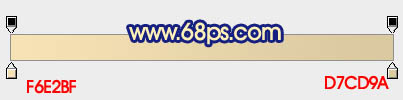
<图7>
8、新建一个图层,用钢笔勾出色块右侧的暗部区域,用画笔涂上一点黄褐色。

<图8>
9、新建一个图层,用钢笔勾出右侧的面,转为选区后拉上土10所示的线性渐变。

<图9>
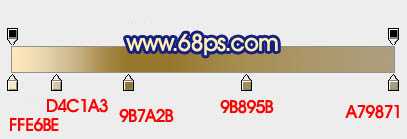
<图10>
10、新建图层,同上的方法用画笔给面的局部增加一点暗部及高光,如图11 - 13。

<图11>

<图12>

<图13>
11、新建一个图层,用钢笔勾出底部的面,转为选区后填充稍暗的黄褐色:#151006,确定后不要取消选区,用画笔给左侧部分涂上一点高光。

<图14>

<图15>
12、新建一个图层,同上的方法制作右下部的面。

<图16>
上一页12 下一页 阅读全文
最终效果

1、首先我们来制作第一个立体字需要完成的效果如下图。

<图1>
2、点这里下载教程中有道的文字素材。素材中文字是分好图层的,也可以自己先用PS中的3D工具制作自己喜欢的文字。
3、选择“组1”,共有三个图层,分别为顶部、中间,底部图层。回到底部图层,新建一个图层,用套索选取下图所示的选区,羽化5个像素后填充黄褐色:#BEA163。

<图2>
4、新建一个图层,用钢笔勾出下图所示的选区,羽化2个像素后填充相同的颜色,把混合模式改为“正片叠底”,不透明度改为:40%,效果如下图。

<图3>
5、新建一个图层,用钢笔构成中间局部的反光区域,转为选区后用画笔涂上一点淡黄色。

<图4>
6、新建一个图层,在高光的底部再涂上一点暗部,如下图。

<图5>
7、新建一个图层,用钢笔勾出下图所示的选区,拉上土7所示的线性渐变。

<图6>
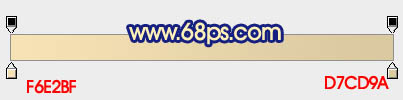
<图7>
8、新建一个图层,用钢笔勾出色块右侧的暗部区域,用画笔涂上一点黄褐色。

<图8>
9、新建一个图层,用钢笔勾出右侧的面,转为选区后拉上土10所示的线性渐变。

<图9>
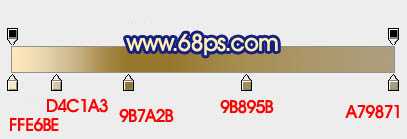
<图10>
10、新建图层,同上的方法用画笔给面的局部增加一点暗部及高光,如图11 - 13。

<图11>

<图12>

<图13>
11、新建一个图层,用钢笔勾出底部的面,转为选区后填充稍暗的黄褐色:#151006,确定后不要取消选区,用画笔给左侧部分涂上一点高光。

<图14>

<图15>
12、新建一个图层,同上的方法制作右下部的面。

<图16>
上一页12 下一页 阅读全文
华山资源网 Design By www.eoogi.com
广告合作:本站广告合作请联系QQ:858582 申请时备注:广告合作(否则不回)
免责声明:本站资源来自互联网收集,仅供用于学习和交流,请遵循相关法律法规,本站一切资源不代表本站立场,如有侵权、后门、不妥请联系本站删除!
免责声明:本站资源来自互联网收集,仅供用于学习和交流,请遵循相关法律法规,本站一切资源不代表本站立场,如有侵权、后门、不妥请联系本站删除!
华山资源网 Design By www.eoogi.com
暂无评论...
RTX 5090要首发 性能要翻倍!三星展示GDDR7显存
三星在GTC上展示了专为下一代游戏GPU设计的GDDR7内存。
首次推出的GDDR7内存模块密度为16GB,每个模块容量为2GB。其速度预设为32 Gbps(PAM3),但也可以降至28 Gbps,以提高产量和初始阶段的整体性能和成本效益。
据三星表示,GDDR7内存的能效将提高20%,同时工作电压仅为1.1V,低于标准的1.2V。通过采用更新的封装材料和优化的电路设计,使得在高速运行时的发热量降低,GDDR7的热阻比GDDR6降低了70%。
更新日志
2024年12月28日
2024年12月28日
- 小骆驼-《草原狼2(蓝光CD)》[原抓WAV+CUE]
- 群星《欢迎来到我身边 电影原声专辑》[320K/MP3][105.02MB]
- 群星《欢迎来到我身边 电影原声专辑》[FLAC/分轨][480.9MB]
- 雷婷《梦里蓝天HQⅡ》 2023头版限量编号低速原抓[WAV+CUE][463M]
- 群星《2024好听新歌42》AI调整音效【WAV分轨】
- 王思雨-《思念陪着鸿雁飞》WAV
- 王思雨《喜马拉雅HQ》头版限量编号[WAV+CUE]
- 李健《无时无刻》[WAV+CUE][590M]
- 陈奕迅《酝酿》[WAV分轨][502M]
- 卓依婷《化蝶》2CD[WAV+CUE][1.1G]
- 群星《吉他王(黑胶CD)》[WAV+CUE]
- 齐秦《穿乐(穿越)》[WAV+CUE]
- 发烧珍品《数位CD音响测试-动向效果(九)》【WAV+CUE】
- 邝美云《邝美云精装歌集》[DSF][1.6G]
- 吕方《爱一回伤一回》[WAV+CUE][454M]
